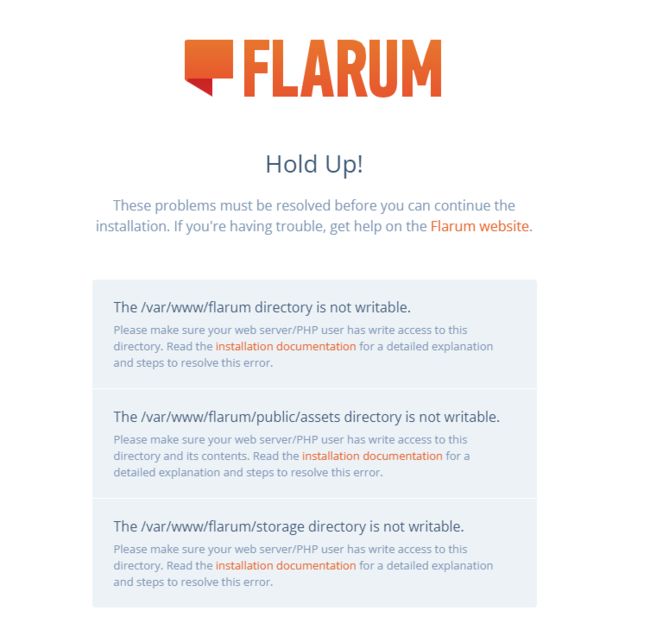Flarum从零安装教程【保姆级教程】
1.安装php 推荐8.0 ,7.2 版本(本人使用的是8.0)
无脑执行命令
sudo yum install epel-release
sudo yum -y install https://mirrors.aliyun.com/remi/enterprise/remi-release-7.rpm
sudo yum -y install yum-utils
以下命令查看到目前仓库中有的php版本(爱看不看):
yum repolist all |grep php
看到有php80 就行
切换 PHP8 remi 源
sudo yum-config-manager --enable remi-php80
执行安装命令包括扩展等
sudo yum install php-cli php-fpm php-mysqlnd php-zip php-devel php-gd php-mbstring php-curl php-xml php-pear php-bcmath php-json php-redis --skip-broken
执行
php -v查看php版本 php8.0
至此php8.0已经安装成功
不要忘记启动 php
systemctl start php-fpm
php性能优化(可忽略)
1、进入php www配置文件
cd /etc/php-fpm.d
2、修改www.conf 里的参数 具体如下
pm = dynamic; 或 pm = static; 表示使用哪种进程数量管理方式
dynamic表示php-fpm进程数是动态的,最开始是pm.start_servers指定的数量,如果请求较多,则会自动增加,保证空闲的进程数不小于pm.min_spare_servers,如果进程数较多,也会进行相应清理,保证多余的进程数不多于pm.max_spare_servers;
static表示php-fpm进程数是静态的,进程数自始至终都是pm.max_children指定的数量,不再增加或减少。
pm.max_children = 300; 静态方式下开启的php-fpm进程数量
pm.start_servers = 20; 动态方式下的起始php-fpm进程数量
pm.min_spare_servers = 5; 动态方式下的最小php-fpm进程数量
pm.max_spare_servers = 35; 动态方式下的最大php-fpm进程数量
数值设置,参考自己的实际硬件配置,可以参考 总内存/30M 来计算。
如果dm设置为static,那么其实只有pm.max_children这个参数生效。系统会开启设置数量的php-fpm进程。
如果dm设置为dynamic,那么pm.max_children参数失效,后面3个参数生效。系统会在php-fpm运行开始的时候启动pm.start_servers个php-fpm进程,然后根据系统的需求动态在pm.min_spare_servers和pm.max_spare_servers之间调整php-fpm进程数。
建议:内存小的建议用动态(pm = dynamic),内存大的建议用静态(pm = static)
3、停止php服务,并重启。
ps aux|grep php-fpm
kill -9 pid
systemctl start php-fpm
2.安装Composer
无脑执行命令
php -r "copy('https://getcomposer.org/installer', 'composer-setup.php');"
php -r "if (hash_file('sha384', 'composer-setup.php') === '906a84df04cea2aa72f40b5f787e49f22d4c2f19492ac310e8cba5b96ac8b64115ac402c8cd292b8a03482574915d1a8') { echo 'Installer verified'; } else { echo 'Installer corrupt'; unlink('composer-setup.php'); } echo PHP_EOL;"
php composer-setup.php
php -r "unlink('composer-setup.php');"
配置全局可执行命令
sudo mv composer.phar /usr/local/bin/composer
至此composer的安装应该完事儿了
3.安装flarum
在你网站的根目录下执行安装命令(一般是/var/www/随意本文用flarum代替)
composer create-project flarum/flarum .
如果说没有找到flarum
(Could not find package flarum/flarum with stability stable. )
需要修改composer的源,执行以下命令
composer config -g repo.packagist composer https://mirrors.aliyun.com/composer
再次执行安装命令即可 至此 flarum 安装就算成功了
4.安装nginx,代理flarum
下载nginx
wget -c https://nginx.org/download/nginx-1.12.0.tar.gz
解压
tar -zxvf nginx-1.12.0.tar.gz
切换到目录下
cd nginx-1.12.0
配置
1.使用默认配置
./configure
2.自定义配置(不推荐)
./configure \
--prefix=/usr/local/nginx \
--conf-path=/usr/local/nginx/conf/nginx.conf \
--pid-path=/usr/local/nginx/conf/nginx.pid \
--lock-path=/var/lock/nginx.lock \
--error-log-path=/var/log/nginx/error.log \
--http-log-path=/var/log/nginx/access.log \
--with-http_gzip_static_module \
--http-client-body-temp-path=/var/temp/nginx/client \
--http-proxy-temp-path=/var/temp/nginx/proxy \
--http-fastcgi-temp-path=/var/temp/nginx/fastcgi \
--http-uwsgi-temp-path=/var/temp/nginx/uwsgi \
--http-scgi-temp-path=/var/temp/nginx/scgi
注:将临时文件目录指定为/var/temp/nginx,需要在/var下创建temp及nginx目录
编译安装
make
make install
修改nginx配置 找到(/usr/local/nginx/conf)下的nginx.conf文件
server {
listen 80;
server_name localhost;
#charset koi8-r;
#access_log logs/host.access.log main;
index index.html index.htm index.php;
root /var/www/flarum/public;
location ~ \.php(.*)$ {
fastcgi_pass 127.0.0.1:9000;
fastcgi_index index.php;
fastcgi_split_path_info ^((?U).+\.php)(/?.+)$;
fastcgi_param SCRIPT_FILENAME $document_root$fastcgi_script_name;
fastcgi_param PATH_INFO $fastcgi_path_info;
fastcgi_param PATH_TRANSLATED $document_root$fastcgi_path_info;
include fastcgi_params;
}
error_page 500 502 503 504 /50x.html;
location = /50x.html {
root html;
}
include /var/www/flarum/.nginx.conf;
}
增加ssl模块
1.切换到源码包
cd /root/nginx-1.12.0
2、执行
./configure --prefix=/usr/local/nginx --with-http_stub_status_module --with-http_ssl_module
3、配置完成后,运行命令:make 注意:这里不要进行make install,否则就是覆盖安装
4、备份原有已安装好的nginx
cp /usr/local/nginx/sbin/nginx /usr/local/nginx/sbin/nginx.bak
5、将刚刚编译好的nginx覆盖掉原有的nginx(这个时候nginx要停止状态)
cp ./objs/nginx /usr/local/nginx/sbin/
6、启动nginx
启动、停止nginx
cd /usr/local/nginx/sbin/
./nginx
./nginx -s stop
./nginx -s quit
./nginx -s reload
至此nginx安装代理flarum已经完成(别的域名 ssl 自行百度 很简单)
5.安装mysql数据库
1.执行以下命令,下载并安装MySQL官方的Yum Repository。
wget http://dev.mysql.com/get/mysql57-community-release-el7-10.noarch.rpm
yum -y install mysql57-community-release-el7-10.noarch.rpm
yum -y install mysql-community-server
2.执行以下命令,启动 MySQL 数据库。
systemctl start mysqld.service
3.执行以下命令,查看MySQL初始密码。
grep "password" /var/log/mysqld.log
4.执行以下命令,登录数据库。
mysql -uroot -p
5.执行以下命令,修改MySQL默认密码。
set global validate_password_policy=0; #修改密码安全策略为低(只校验密码长度,至少8位)。
ALTER USER 'root'@'localhost' IDENTIFIED BY '12345678';
6.执行以下命令,授予root用户远程管理权限。
GRANT ALL PRIVILEGES ON *.* TO 'root'@'%' IDENTIFIED BY '12345678';
- 输入exit退出数据库。
8.查看mysql的安装路径
whereis mysql
6.配置flarum
直接访问网站ip 或者 域名 会出现下图的错误,不要慌,因为flarum目录 没有权限
执行以下命令授权即可
chmod -R 777 /var/www/flarum
授权之后如图。然后按要求填写即可。
至此flarum 从零到成功,已经全部完事。撒花✿✿ヽ(°▽°)ノ✿